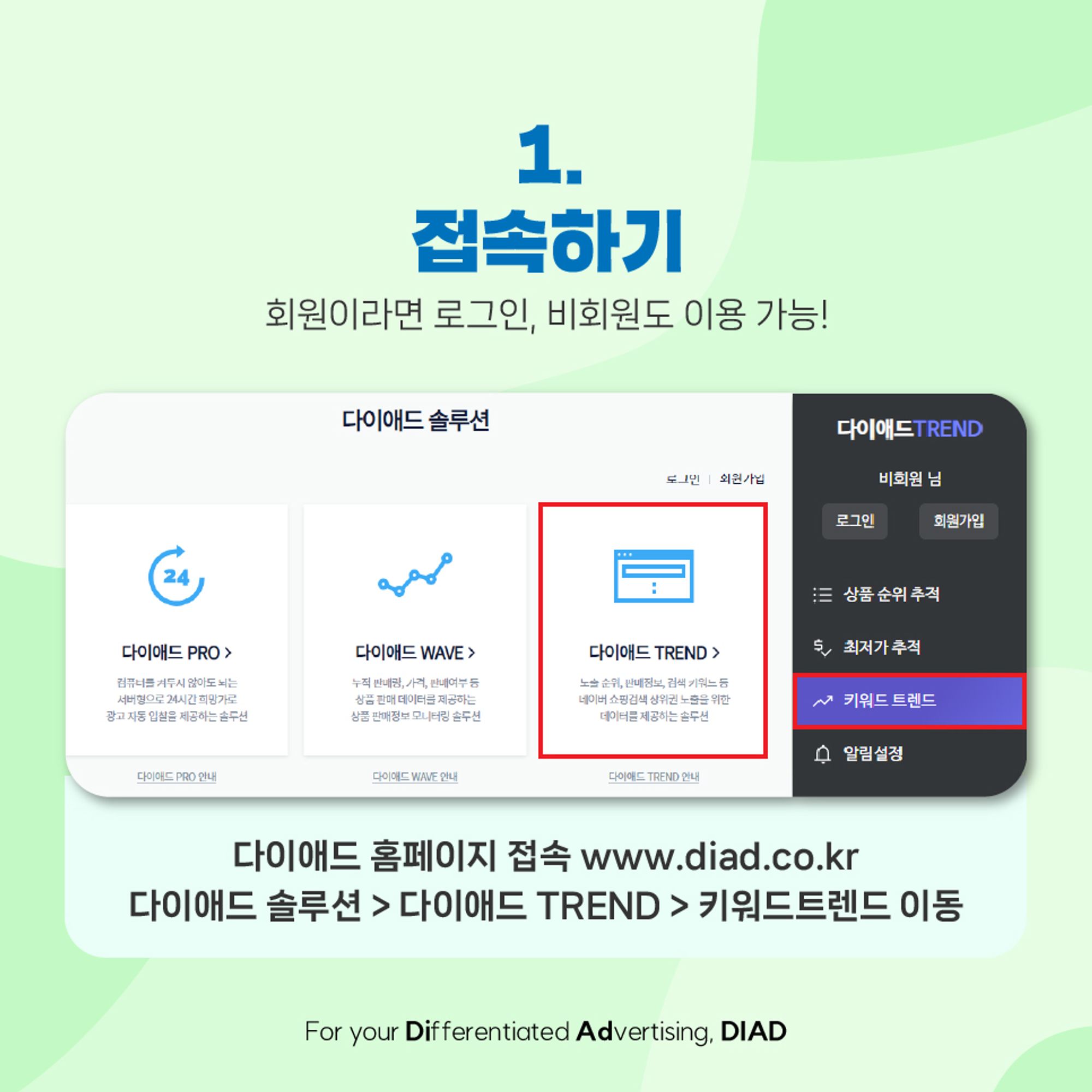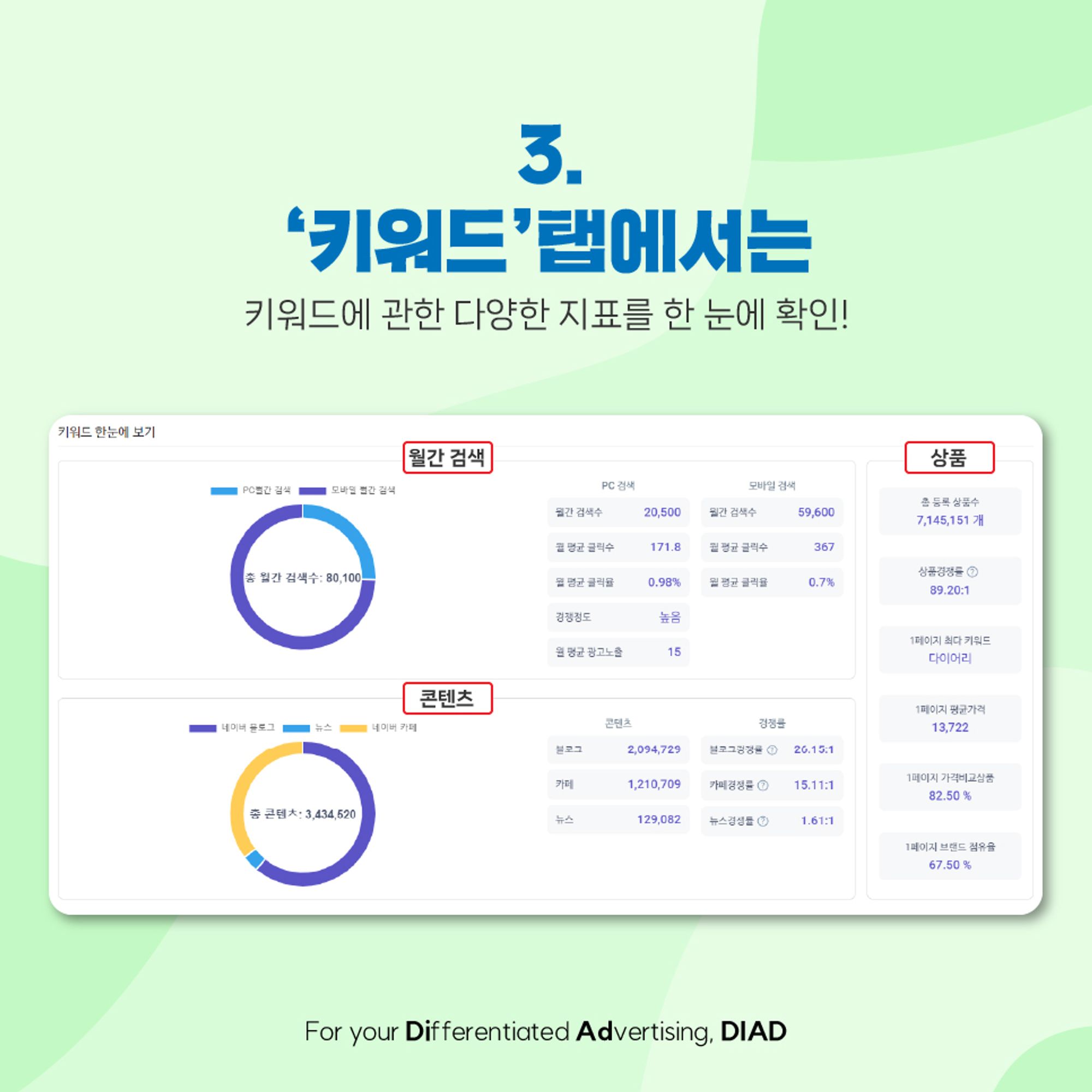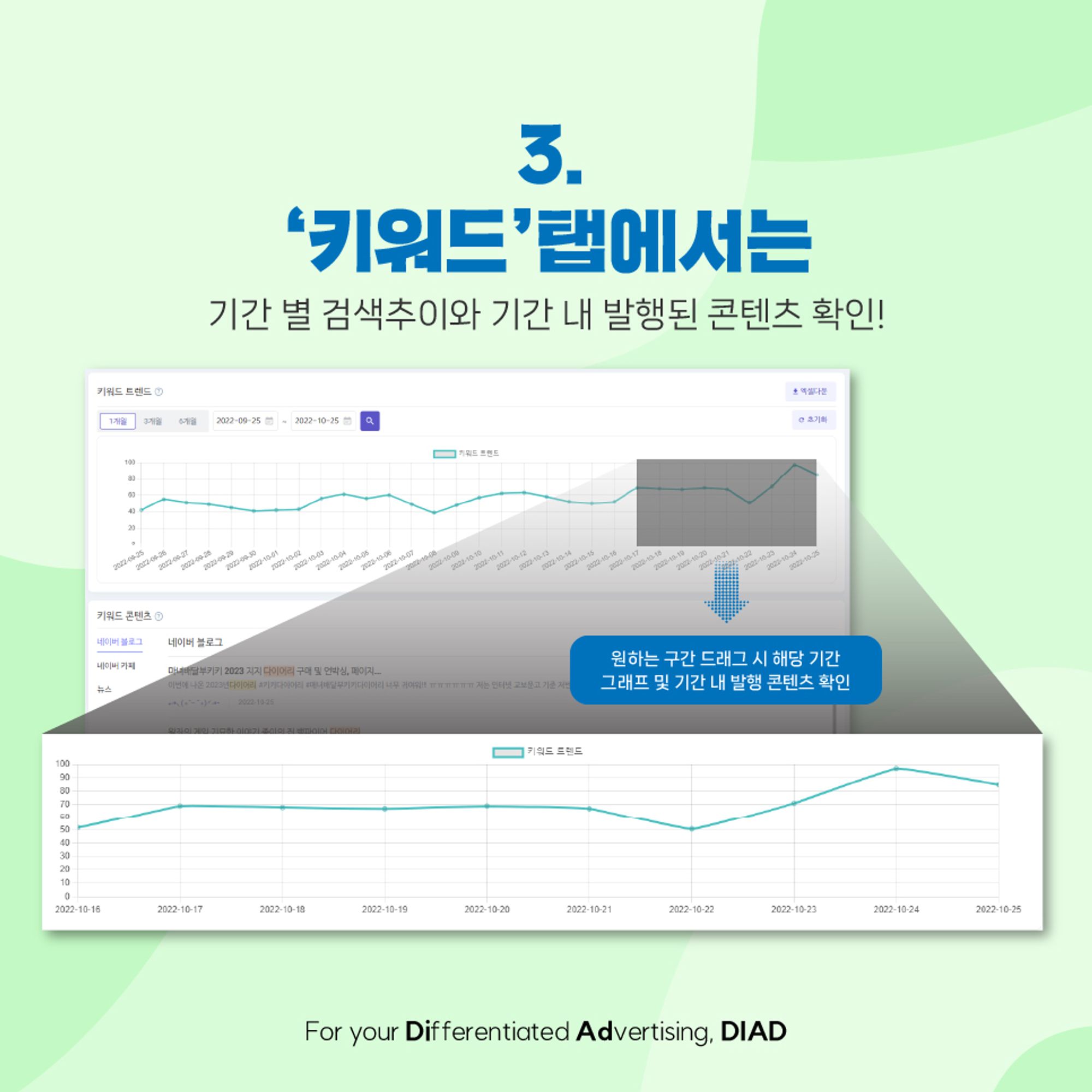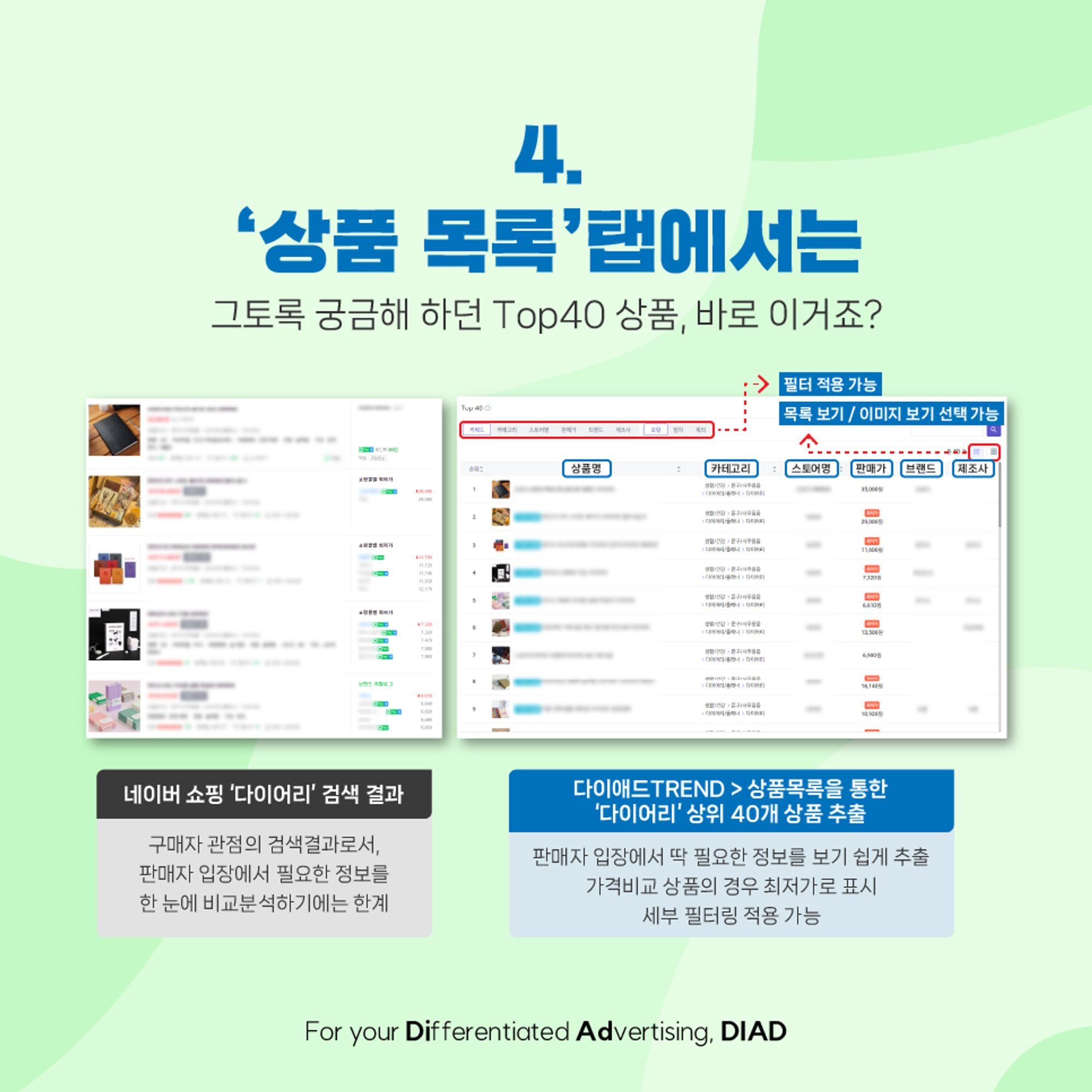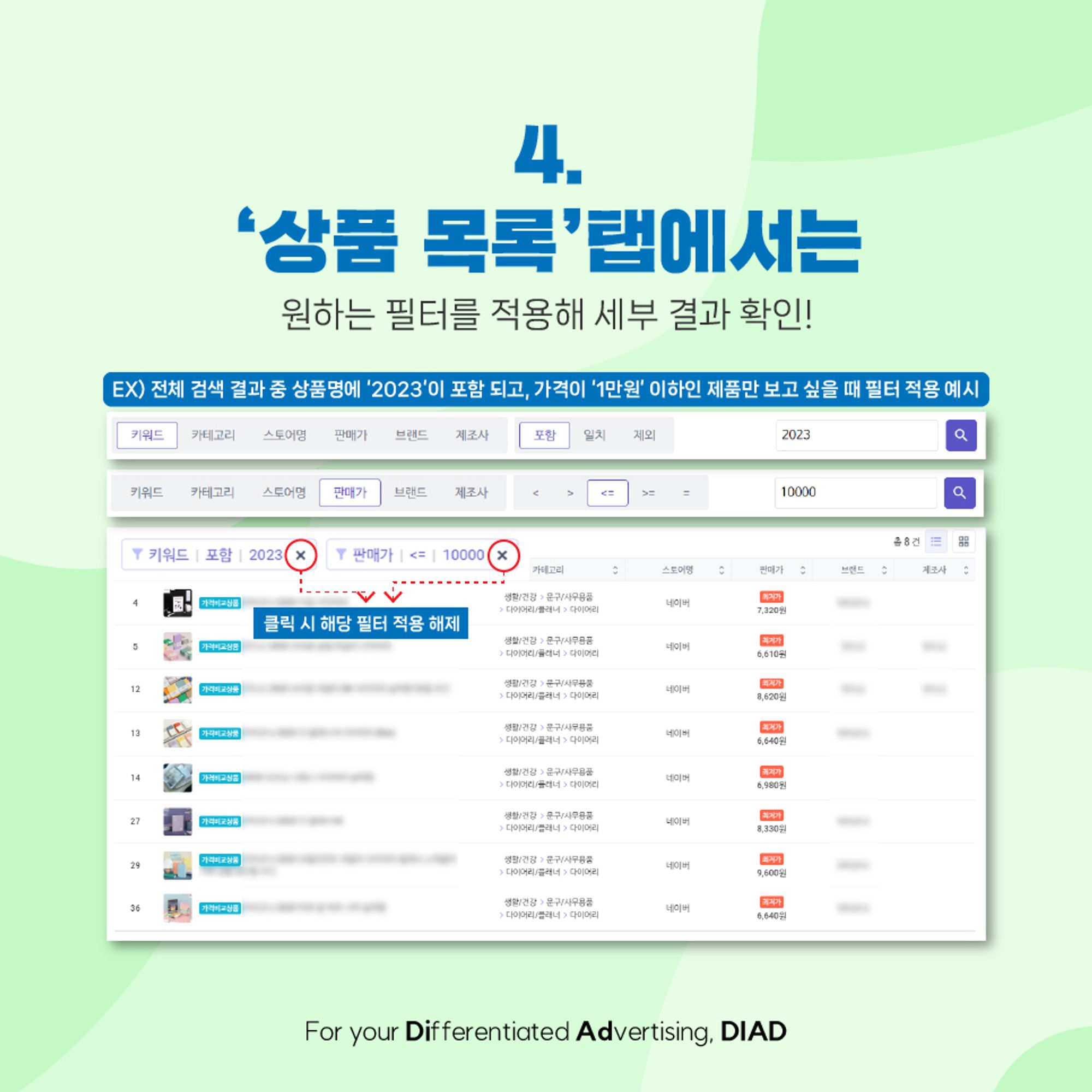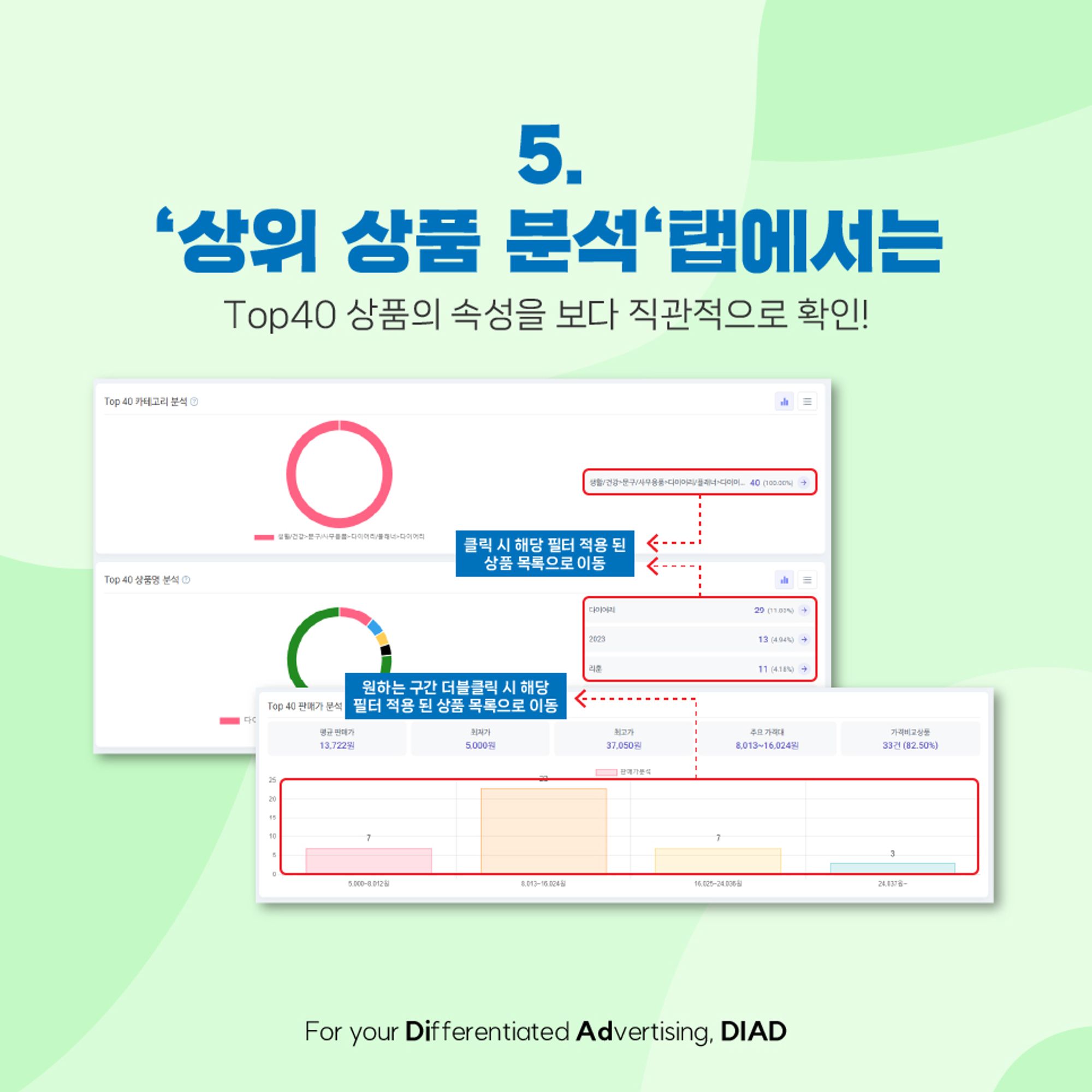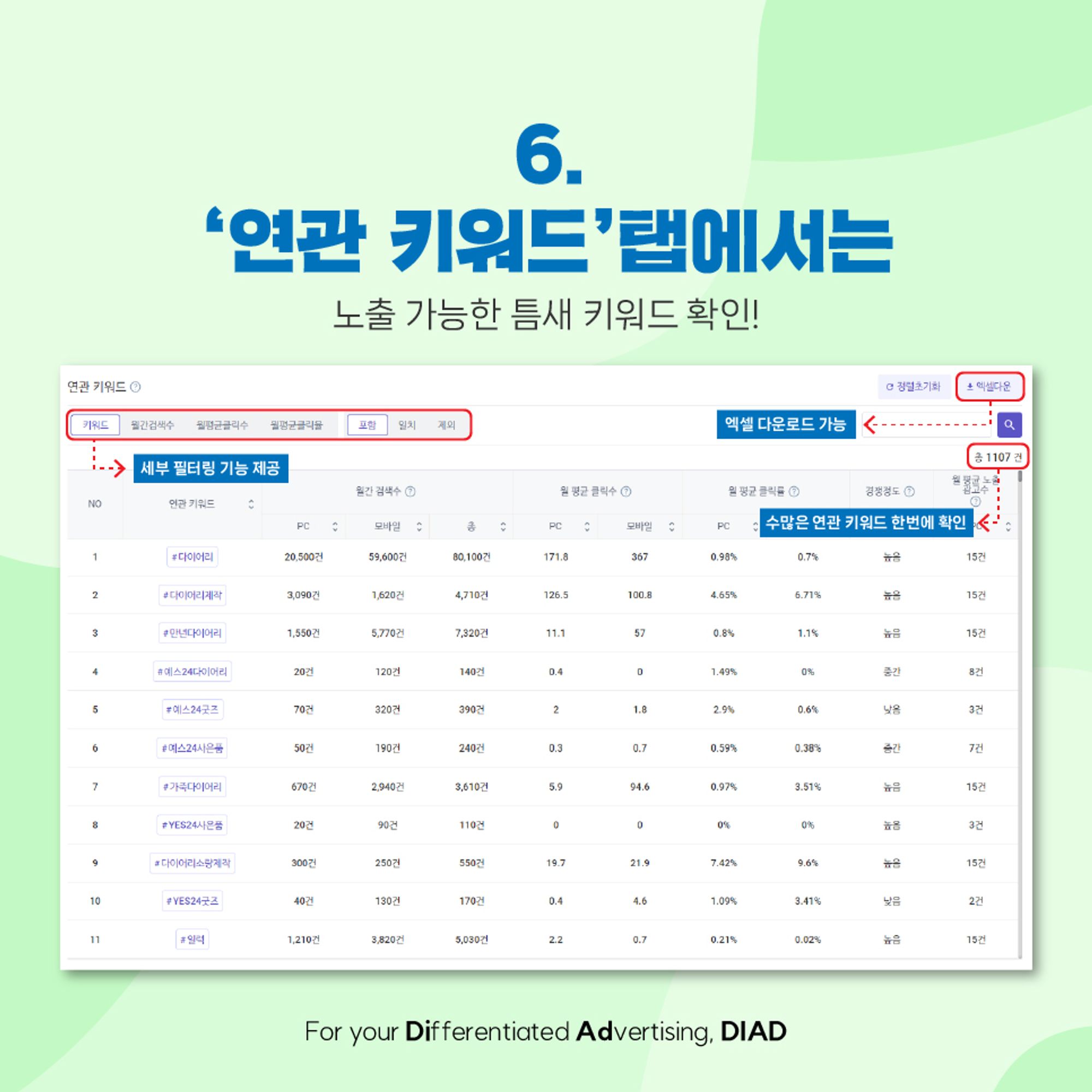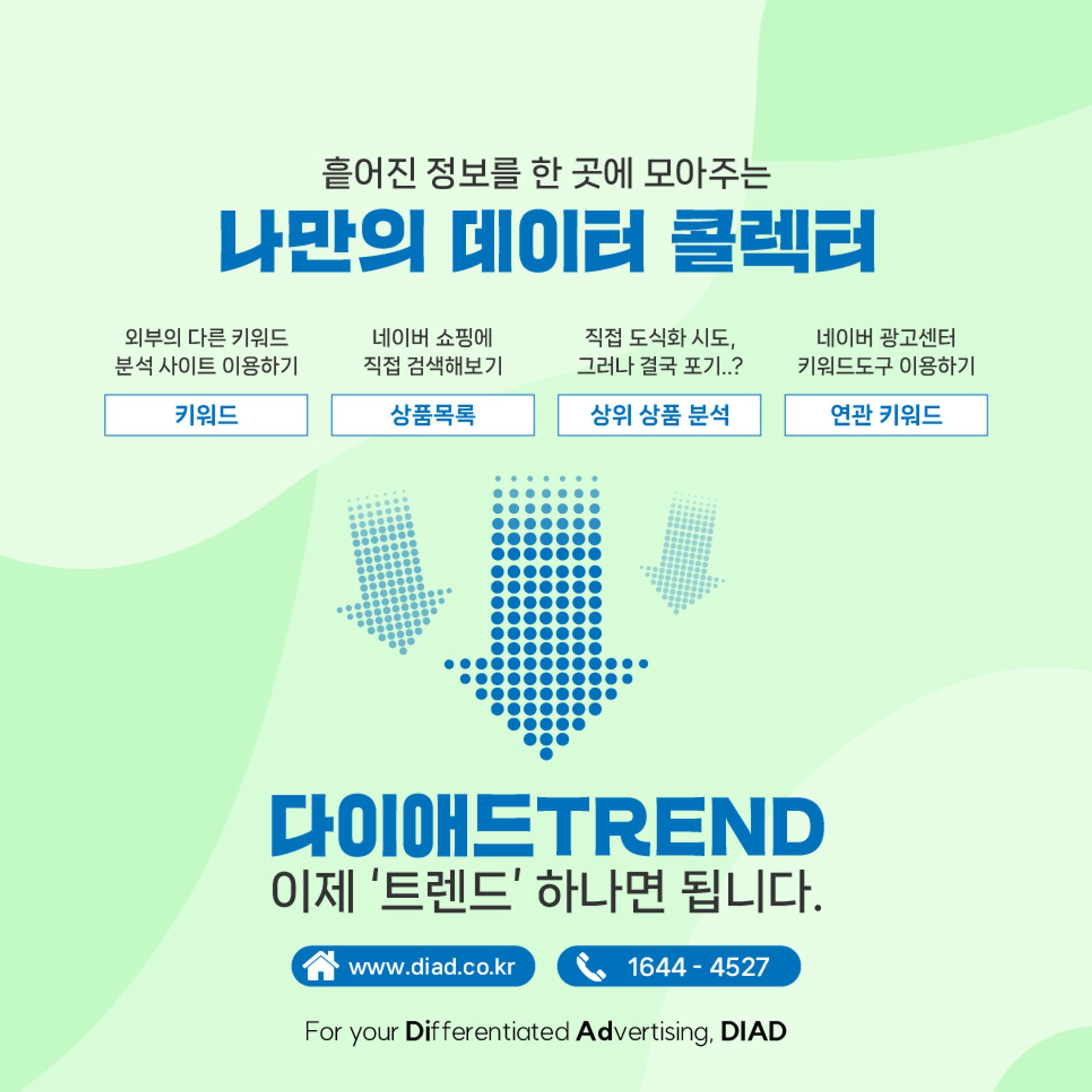안녕하세요! 다이애드by가비아CNS입니다.
지난번 포스팅에서는 저희가 새롭게 개발한 키워드 검색 사이트 다이애드TREND에 대해 소개해드리고, 가입 및 신청하는 방법에 대해 알려드렸었는데요!
혹시 아직 못 보신 분들을 위해 링크 먼저 첨부 드립니다.
사업자 회원으로 가입하는 방법과 오픈 프로모션 등에 대해 안내해드렸으니 먼저 읽어 보시면 많은 도움되실 거예요!
그리고 오늘은 다이애드TREND의 세 가지 기능 중, 인기키워드를 찾을 수 있는 [키워드트렌드] 기능을 소개해드리려고 합니다.
접속하는 방법부터 세부 기능 활용법까지 차근차근 알려드릴 테니 여러분도 직접 기능을 사용해보면서 읽어주세요! 
# 1. 접속하기
다이애드TREND의 키워드트렌드는 회원/비회원 누구나 무료로 이용할 수 있는 인기키워드 검색 사이트인데요! 사업자로 이미 회원가입을 완료하신 분들이라면 로그인 해주시고, 일반 고객분들께서는 로그인 없이 바로 접속해 주시면 됩니다.
# 2. 궁금한 키워드 검색 해보기
로그인 후 키워드트렌드 메뉴에서, 저는 연말을 맞아 많은 분들이 검색하실 만한 ‘다이어리’를 예시로 한 번 검색해보았습니다. 여러분도 궁금한 키워드를 직접 검색해보세요.
인기키워드 검색 사이트 다이애드TREND에서 검색 결과 위와 같은 화면이 나왔습니다.
좌측 상단에 작은 카드 형태로 보여지는 부분은 아주 간단한 요약 본이라고 보시면 되는데요.
여기서 별표(☆)를 클릭하시면 즐겨 찾기 키워드를 모아 보실 수 있습니다.
(즐겨찾기 기능은 로그인 회원에 한해 이용 가능합니다.)
그리고 상단을 보시면 키워드, 상품목록, 상위 상품 분석, 연관 키워드 4개의 탭으로 나뉘어져 있는 것을 보실 수 있는데요. 이제 각 탭의 기능에 대해 자세히 소개해드릴게요!
# 3. ‘키워드’ 탭
키워드 검색 시 기본으로 보여지는 화면에서 가장 넓은 부분을 차지하고 있는 영역을 보시면, 키워드 한눈에 보기, 키워드 트렌드, 키워드 콘텐츠의 3가지 영역으로 구분된 것을 알 수 있습니다.
키워드 한눈에 보기
월간 검색, 콘텐츠, 등록된 상품 수를 요약해서 보실 수 있습니다.
월간 검색은 PC와 모바일로 나눠서 보실 수 있고, 월 평균 클릭수와 클릭율은 월간 검색량에 대한 광고 클릭 지표라고 보시면 됩니다.
콘텐츠는 블로그, 카페, 뉴스의 발행지표로서, 경쟁률은 누적 콘텐츠량을 월간 검색량으로 나눈 것인데요. 여기서 숫자가 클수록 콘텐츠 끼리의 노출 경쟁 강도가 심하다고 볼 수 있습니다.
상품은 해당 키워드로 검색했을 때 네이버쇼핑에 노출되는 상품의 수와 경쟁률, 평균가격, 가격비교 상품 비율, 브랜드 상품 점유율 등을 알 수 있습니다.
키워드 트렌드
기본적으로 조회 당일로부터 과거 1개월 간의 키워드 검색량 추이를 나타낸 그래프가 나오는데요.
최대 6개월까지 궁금한 조회기간을 선택해 볼 수도 있습니다.
여기서 그래프의 일부를 드래그 하시면, 해당 기간만큼만 그래프를 자세히 볼 수도 있고,
아래에 나오는 키워드 콘텐츠 또한 해당 기간에 작성된 건들만 간추려서 조회할 수 있습니다.
키워드 콘텐츠
조회한 인기키워드에 누적되어 있는 콘텐츠 총 발행량 중,
네이버 블로그/네이버 카페/뉴스 세 가지 채널로 구분해, 각각 상위 100개의 콘텐츠를 확인할 수 있습니다.
콘텐츠를 클릭하면 실제 해당 페이지로 이동해 자세한 콘텐츠 내용을 살펴볼 수도 있습니다.
# 4. ‘상품 목록’ 탭
네이버 쇼핑에 인기키워드를 검색하면 수백만, 수천만 개의 상품이 나올 겁니다.
다이어리의 경우 700만 개가 넘는 상품이 있네요.
그런데 고객 입장에서 모든 상품을 일일이 모두 확인할까요?
대부분 첫 페이지 내에서 원하는 결과를 찾거나, 세부 키워드로 재 검색할 것입니다.
그렇기에 판매자 분들은 1페이지에 노출되는 것을 무엇보다 중요하게 생각하시죠.
상품목록 탭에서는 네이버쇼핑 검색결과 중 1페이지, 40개의 상품(광고 노출 제외)에 대한 요약 정보를 알려드립니다.
실제 네이버쇼핑에 검색한 화면과 비교했을 때, 꼭 필요한 정보들이 훨씬 보기 좋게 정리된 모습이죠?
물론 상품을 클릭하면 실제 상품 구매 페이지로 이동할 수도 있습니다.
상단에는 각종 필터를 적용해볼 수도 있는데요.
예를 들어 ‘다이어리’의 전체 상품 검색결과 중 ‘상품명에 2023이 포함’된 상품을 보고 싶고,
그 중에서도 ‘판매가 1만원 이하’만 보고 싶다면 아래와 같이 필터를 적용하면 됩니다.
키워드 > 포함 > 2023 검색
판매가 > <= 선택 > 10000 검색
두 필터를 적용해 보니 상위 40개 상품 중 필터링 된 9개 상품만 간추려서 볼 수 있네요!
필터를 해제할 때는 필터 내용 옆의 x 표시를 눌러 삭제해 주면 됩니다.
참 쉽죠? 
# 5. ‘상위 상품 분석’ 탭
3번의 상품 목록과 연결되는 내용인데요.
상위 40개 상품의 카테고리, 상품명, 판매가, 브랜드에 대한 부분을
조금 더 직관적인 그래프 형태로 확인할 수 있습니다.
카테고리 분석, 상품명 분석, 브랜드 분석에서 우측의 화살표 모양을 클릭하시거나,
판매가 분석 그래프의 가격대 부분을 더블클릭 하시면,
상품목록 탭에서 각 내용으로 필터가 적용된 검색 결과를 보실 수 있습니다.
# 6. ‘연관 키워드’ 탭
사실 ‘다이어리’는 너무 광범위한 인기키워드이기 때문에 상품이나 콘텐츠 검색 결과에서 최상위에 노출되는 것은 쉽지 않습니다.
그렇기에 연관키워드 기능이 꼭 필요한데요.
네이버 공식 API 연동으로 알려드리는 연관 키워드 중에서 내가 홍보하려는 상품과 맞는 세부 키워드를 찾아볼 수 있습니다.
수많은 키워드의 월간 검색수, 광고 클릭수&클릭률, 경쟁정도, 광고노출수 등을 한 페이지에 보여드리기 때문에 쉽게 비교해볼 수 있겠죠.
물론 더욱 쉽고 편하게 관리하기 위해 엑셀 다운로드도 가능합니다.
여기까지 키워드 검색 사이트 다이애드TREND의 키워드 트렌드 사용방법에 대해 알려드렸습니다.
콘텐츠를 생산하는 크리에이터/인플루언서 입장에서든, 상품을 판매하는 판매자 입장에서든
이제 원하는 결과를 쉽고 빠르게 얻을 수 있을 것 같은데요!
여러 사이트를 돌아다니며 흩어진 정보를 수집하던 과거는 모두 잊으셔도 됩니다.
다이애드TREND 한 곳에서 모든 정보를 쉽고 빠르게 얻을 수 있기 때문이죠!
이제까지 [키워드] 경쟁도 분석을 위해 다른 키워드 검색 사이트를 이용하고,
[상품목록]의 상위 상품 확인을 위해 직접 네이버쇼핑에 검색하고,
[상위 상품 분석]은 해주는 곳이 없어 직접 데이터를 일일이 추출해 도식화 하거나, 결국 포기하셨죠?
또 [연관키워드]는 네이버 검색광고의 키워드 도구에서 확인하셨을 겁니다.
다이애드TREND가 있는데, 굳이 계속 여러 키워드검색사이트에서 정보를 수집하시겠습니까?
아니면, 다이애드TREND에서 한번에 인기키워드 조회하고 업무시간을 더욱 효율적으로 관리하시겠습니까?
선택은 이제 여러분의 몫입니다.
다음 포스팅에서는 키워드검색사이트 다이애드TREND 기능 중, 상품순위추적 방법에 대해 소개해드릴 예정입니다!
그럼 다음 글로 다시 돌아오겠습니다, 감사합니다.